Masalah lupa pola atau lupa PIN pada smartphone memang menjadi permasalahan sering terjadi oleh banyak pengguna smartphone android. Tak jarang pula setiap pengguna mengalami lupa pola untuk membuka layar, lalu kebingungan akan cara untuk mengatasainya.
Perlu kalian ketahui jika problem seperti ini memang sering terjadi dan bukan menjadi sebuah masalah besar, karena ada cukup banyak cara bisa dilakukan entah itu merk HP apapun seperti Lenovo dan lainnya. Karena ada beberapa cara mengatasi lupa pola HP Lenovo maupun merk HP lainnya.
[toc]
Ada beberapa cara alternatif bagi anda semua jika mengalami permasalahan lupa pola, lupa PIN maupun juga lupa password ketika akan membuka HP Lenovo. Masing-masing bisa gunakan salah satu cara tersedia yang mana lebih mudah dan lebih cepat menurut kalian semuanya.
Bahkan tidak sedikit orang mengetahui akan caranya, sehingga banyak orang lebih suka dibawa ke service center. Dari sekian banyak cara hampir sama persis dengan cara mengatasi lupa pola HP Oppo kurang lebihnya, jika anda ingin mengetahui lebih jelasnya bisa simak ulasan dari lupapin.com berikut ini.
Cara Mengatasi Lupa Pola HP Lenovo Semua Tipe

Terdapat beberapa produk smartphone dari Lenovo sudah digunakan banyak orang, bahkan Lenovo salah satu vendor smartphone yang sukses di pasaran Indonesia. Jadi tak ada salahnya jika kesempatan ini lupapin.com berbagi informasi cara atasi tidak bisa buka layar smartphone.
Factory Reset
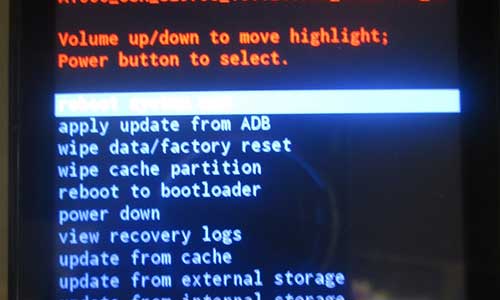
Ada beberapa pilihan mudah untuk mengatasi lupa pola, PIN untuk membuka layar HP Lenovo anda semua. Salah satunya dengan cara Factory Reset, hanya cara ini bisa meghilangkan data didalam smartphone anda.
- Jika ingin menggunakan cara ini cukup pastikan saja jika HP anda dalam kondisi mati
- Langkah selanjutnya cukup masuk ke menu recovery dengan cara tekan tombol power serta tombol volume tambah dan volume kurang secara bersamaan
- Tunggu hinga HP muncul atau sudah masuk menu Android System Recovery, tombol tadi silahkan lepaskan saja
- Ada cukup banyak pilihan menu, silahkan saja factory reset, lalu oilih yes dan delete all user data
- Silahkan tunggu beberapa saat sampai muncul tulisan complete, lalu klik saja reboot system now
Android Device manager (ADM)
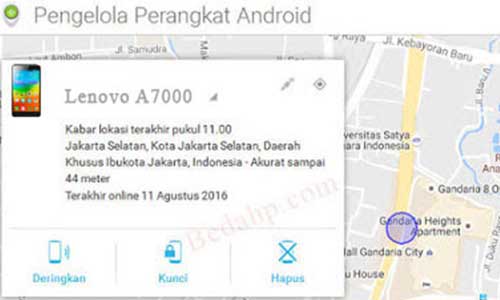
Lalu cara kedua bisa gunakan saja Android Device Managaer, hanya saja jika menggunakan cara ini pengguna harus membuka di PC maupun komputer juga bisa. Lalu login dengan email sama, lebih jelasnya lihat cara seperti berikut.
- Silhakan buka saja Android Device manager (ADM) dan pastikan jika email kalian gunakan sama sepeti email pada HP Lenovo anda
- Kemudian akan muncul 3 opsi dari deringkan, kunci, hapus maka tinggal pilih saja kunci
- Nantinya akan muncul tampilan baru, selanjutnya masukan sandi baru dan konfirmasi sandi baru
- Masukan juga nomor telephone anda, lalu klik Kunci
- Selanjutnya tinggal tungg 5 samapi 10 menit, silahkan buka HP anda dengan sandi,pola atau PIN baru
Forgot password
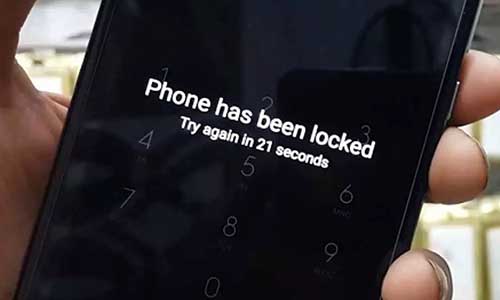
Kemudian cara selanjutnya bisa gunakan saja Forgot Password, cara ini dinilai sanagt mudah dan lebih cepat tanpa harus menggunaan device lain. Dapat kalain lakukan pada HP anda, lalau caranya bagaimana ? lebih jelasnya simak informasi berikut ini.
- Langkah pertama cukup masukan sandi, PIN atau Pola salah sebanyak 3 kali
- Lalu akan muncul opsi Forgot Pasword, maka klik saja
- Selanjutnya tinggal login dengan akun google sama seperti di dalam HP Lenovo anda
- Jika berhasil masuk, otomatis layar sudah bisa dibuka
Service Center
Dari ketiga cara seperti diatas sudah kalian lakukan, namun belum berhasil juga alaias gagal. Maka kalian semua bisa gunakan saja cara terakhir yakni dengan membawa ke service center resmi juga bisa. Cara ini sudah dijamin berhasil, hanya saja kalian semua harus sedikit mengelauarkan budget untuk membayar jasa.
Nah itulah cara dalam mengatasi permasalahan lupa Pola, PIN sandi untuk membuka layar smarphone Lenovo. Dari beberapa cara diatas memang bisa digunakan untuk membuka merk HP lainnya, hanya saja tampilan dan prosesnya beda. Sekiranya cukup sekian informasi kali ini dan semoga saja dapat bermanfaat bagi pengguna HP Lenovo semuanya.